今天由于公司的特殊原因让我们大家在家里办公 , 所以我趁着有空就折腾了XX-NET科学上网看看外面的世界(具体教程可见:『XP系统使用xx-net科学上网详细教程』) , 没想到在使用谷歌浏览器的时候,竟然没有那个『打开刚才关闭的网页』按钮,使用上非常不方便,所以今天就跟打大家分享一下Chrome谷歌浏览器打开(恢复)刚才关闭的网页的四种基本方法 。
方法一:从『历史记录』中点击打开已关闭网页
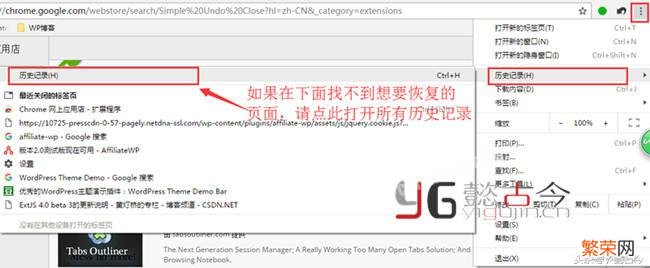
文章插图
文章插图
如上图所示 , 点击谷歌浏览器右边的那个三点按钮,然后选择“历史记录”,即可显示最近关闭的标签页 。这个好像只显示最新的8条记录,如果在最近关闭的标签页中找不到我们想要打开的网页,可以点击顶端的『历史记录』按钮即可看到所有的历史记录网页,找到并点击打开即可 。
方法二:在已打开的标签页上方点击右键打开已关闭网页
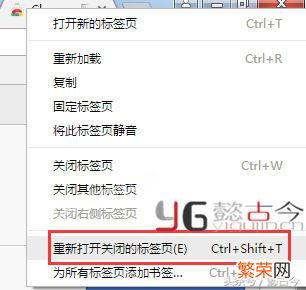
文章插图
文章插图
如上图所示,在任意已经打开的标签页中点击右键,然后在弹出的菜单选项中点击『重新打开关闭的标签页』即可恢复刚才关闭的网页 。比如刚才关闭了三个网页,那么就需要重复操作三次才行,恢复的顺序就是优先打开最后关闭的网页,以此类推 。
方法三:使用SimpleUndoClose插件打开已关闭网页
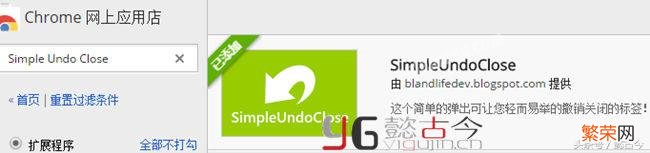
文章插图
文章插图
谷歌浏览器的插件还是蛮丰富的,所以这个打开刚才关闭的网页也是可以通过插件来解决,比如安装SimpleUndoClose插件(PS:如何安装就不展开说了) 。安装成功后,我们在浏览器右侧就多了一箭头,对着这个箭头点击左键时就可以看到我们刚才关闭的网页,点击相应的网页即可打开刚才关闭的网页了 。
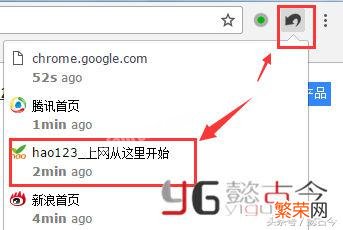
文章插图
文章插图
方法四:使用快捷键Crtl+Shift+T打开已关闭网页
其实很多操作都有快捷键,但是我也跟很多人一样,记忆力不行 , 根本就记不住那么多的快捷键,不过如果记得的话,这个采用快捷键打开已关闭的网页是最方便的 。请大家记?。雀桎榔鞔蚩詹殴乇盏耐车目旖菁荂rtl+Shift+T 。
结束语
【Chrome谷歌浏览器恢复方法 谷歌为什么打不开历史记录】以上四种方法中,我刚开是采用方法一,但是操作上非常不方便,现在已经用上方法三了,个人还是觉得方法三最简单最方便,建议采用方法三 。当然,如果你能记住快捷键,方法四还是相对不错的 。其实 , 不管是哪种方法,适合自己的才是最好的方法 。
- 谷歌浏览器怎么设置中文 谷歌浏览器怎么设置中文界面
- 谷歌浏览器怎么清理缓存 浏览器怎么清理缓存
- 如何卸载ie 如何卸载ie8浏览器
- 浏览器的收藏夹丢失了找回方法 收藏夹位置怎么恢复
- 网页崩溃的原因 360浏览器崩溃代表什么
- 4款好用速度又快的手机浏览器 什么浏览器最快最好用
- 4款好用速度又快的手机浏览器 什么浏览器上网快
- 世界最佳6款网络浏览器 什么浏览器上网快
- Google 打不开解决方法 谷歌怎么打不开
- 清理电脑缓存数据的技巧 电脑浏览器清除缓存怎么弄
